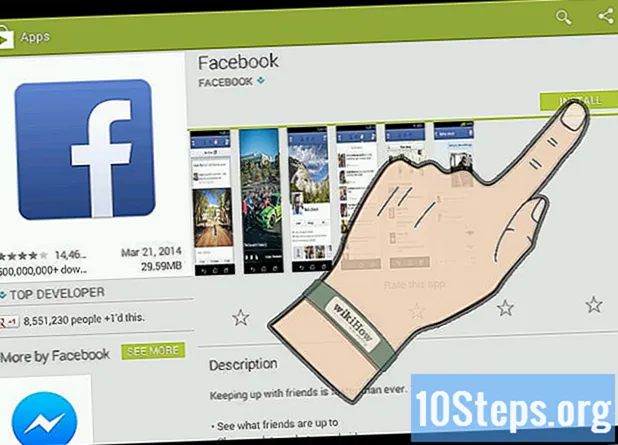Автор:
Eric Farmer
Дата На Създаване:
8 Март 2021
Дата На Актуализиране:
15 Може 2024
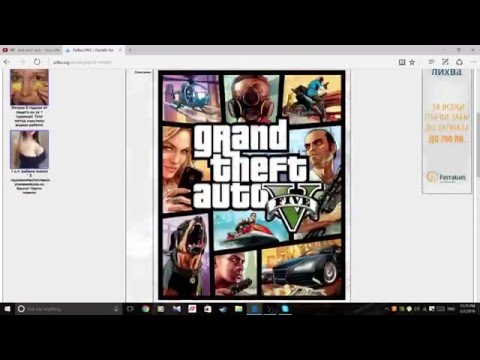
Съдържание
- Ако не виждате да се появява нов прозорец, отворете File Explorer, като щракнете върху иконата на папка в лентата на задачите и натиснете клавишите ⊞ Печелете+И. В левия прозорец на прозореца щракнете върху "Този компютър", за да покажете всички физически и виртуални устройства.

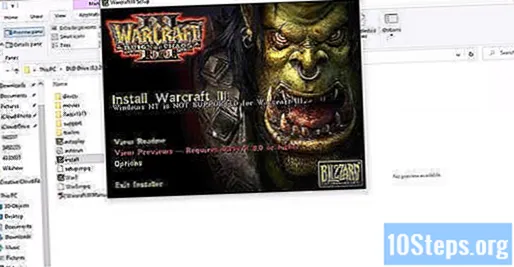
Следвайте инсталационните екрани, за да го завършите. Ако играта изисква диск да присъства по време на играта, не забравяйте да оставите ISO монтиран на виртуалното устройство, преди да го стартирате.
Метод 2 от 2: Инсталиране на ISO на Windows 7 или по-стара версия
Изтеглете програма за сглобяване на виртуална единица. В по-старите версии на Windows монтирането на виртуални устройства беше възможно само чрез програми на трети страни. В този случай трябва да направите проучване онлайн, като използвате термини като „монтиране на iso“ или „виртуално дисково устройство“ и да прочетете отзивите за всяка програма, за да изберете най-подходящата. Някои опции се заплащат, докато други предлагат безплатни версии.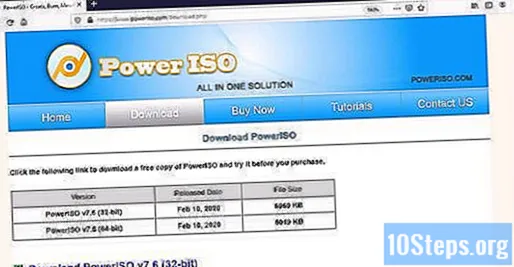
- Бъдете внимателни, когато търсите програми онлайн. Прочетете отзивите внимателно, за да сте сигурни, че този софтуер няма да навреди на вашия компютър.
- Някои програми поддържат само определени ISO файлови формати. Ако вашият файл не се поддържа, потърсете онлайн програми за преобразуване, които могат да го направят съвместим.

Инсталирайте и стартирайте програмата. Стартирайте инсталатора за избраната програма и следвайте инструкциите, за да извършите инсталацията. Когато процесът приключи, отворете програмата чрез менюто "Старт" или като щракнете върху нейната икона на работния плот, ако инсталаторът го е създал.- Програмата ще създаде виртуално устройство, което обикновено се появява между устройствата на компютъра. Може да се определи като CD, DVD или Blu-Ray устройство. Не забравяйте да проверите дали единицата отговаря на типа ISO, преди да продължите.
- Програмата може да не се отвори или да се появи в нормален прозорец. Ако това се случи, потърсете го в тавата на лентата на задачите и опитайте да го отворите там. Лентата на задачите обикновено се появява в долната част на екрана.

Прикрепете ISO към виртуалното устройство. В програмата за сглобяване ще видите списък с виртуални единици, налични за монтиране на вашия ISO. Програмата може да предложи и система за каталогизиране, където можете да добавите ISO. За да продължите, кликнете върху ISO в програмата и го "монтирайте" на виртуално устройство. Можете също така да монтирате ISO, като щракнете с десния бутон върху виртуалното устройство и изберете „Монтиране“.- Ще трябва да изберете мястото, където ISO се съхранява на вашия компютър. След като го изберете и направите сглобката, ISO ще остане в устройството, докато се сглоби друг или се изхвърли от устройството.
- Може да успеете да монтирате ISO, като го осъществите чрез Windows Explorer, щракнете с десния бутон върху него и изберете „Mount“.
Отворете устройството в Windows Explorer. Монтираният ISO ще се появи като нормално дисково устройство. Щракнете с десния бутон върху устройството, изберете „Отваряне“ за достъп до него и щракнете двукратно върху „Setup.exe“, „Install.exe“ или „Autoexec.exe“, за да стартирате инсталатора на играта. Ако щракнете двукратно върху устройството, то може да стартира програмата “autoexec.exe”, ако е налична. Това автоматично ще стартира процеса на инсталиране.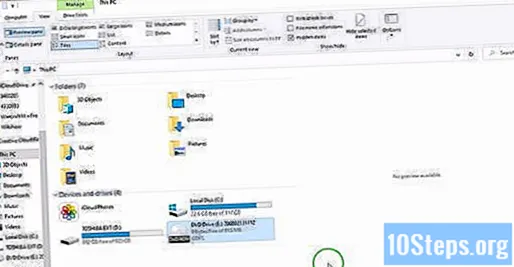
Следвайте инсталационните екрани, за да го завършите. Ако играта изисква дискът да присъства в устройството, за да се стартира, не забравяйте да държите ISO монтиран на виртуалното устройство, преди да играете.
Получаване на ISO файл
- ISO е файл с изображение на диск. Ако е необходимо, потърсете в интернет как да създадете ISO образ на диск. Не забравяйте, че някои дискове имат защита срещу копиране, което може да попречи на генерирането на ISO или копия от тях.
- ISO файловете могат да бъдат предоставени директно от разработчиците, ако искат да направят работата си безплатна.
- Изтеглянето на ISO файлове за търговски продукти, които не са направени пряко достъпни от производителя, разработчика или издателя на софтуера, може да наруши някои закони за авторското право, като например Закон за авторските права на цифровото хилядолетие.
- Изтеглянето на ISO файл от програма „Abandonware“ все още може да нарушава законите за авторското право, ако разработчиците не са го предоставили безплатно.